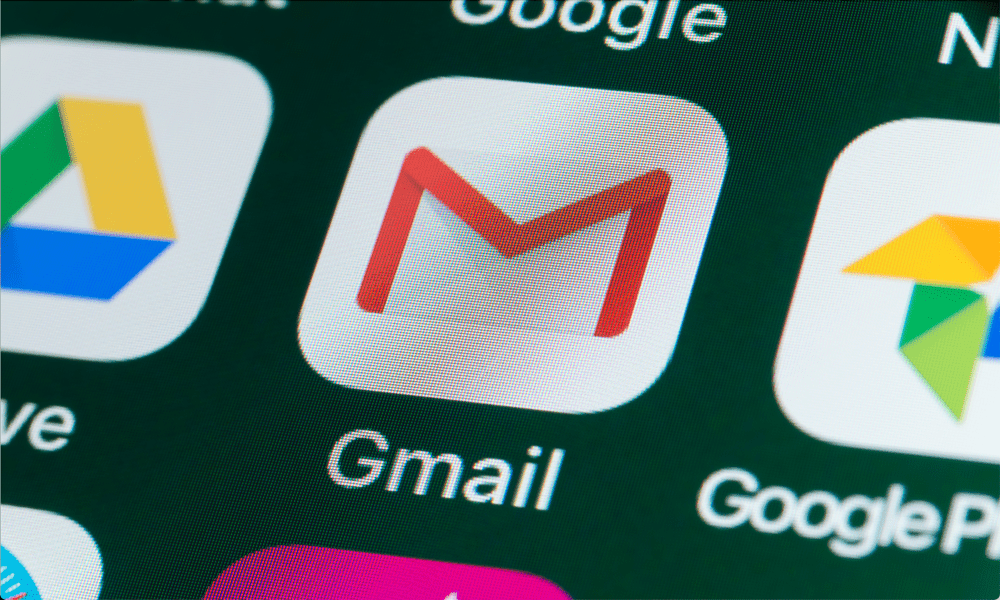Cómo exportar el calendario de escritorio de Outlook 2013 a Outlook.com
Microsoft Outlook.Com / / March 18, 2020
En algún momento, puede cambiar de la versión de escritorio de Outlook 2013 a la versión en línea de Outlook.com. Aquí le mostramos cómo exportar todo su calendario.
En algún momento, puede cambiar los datos del calendario de Outlook 2013 de la versión de escritorio a Outlook.com. De esa manera, puede cambiar a la versión en la nube de Outlook y acceder a los datos de su calendario desde cualquier lugar. Aquí le mostramos cómo exportar los datos del calendario de Outlook 2013 e importarlos al calendario de Outlook.com.
Exportar datos del calendario de Outlook 2013
Primero abra su versión de escritorio de panorama y abre el calendario. Luego haga clic en la pestaña Archivo y seleccione Guardar calendario.
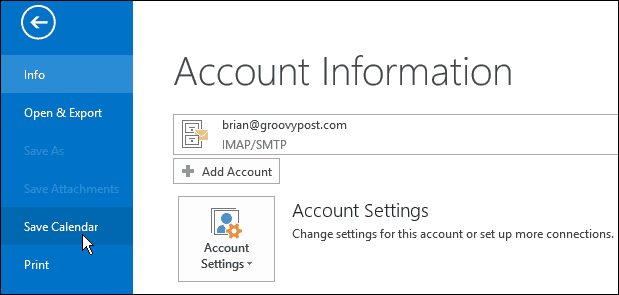
Eso abrirá el Explorador de archivos y puede guardar su calendario como un archivo ICS en una ubicación conveniente. Pero antes de continuar, asegúrese de hacer clic en Más opciones ya que estamos moviendo todo el calendario.
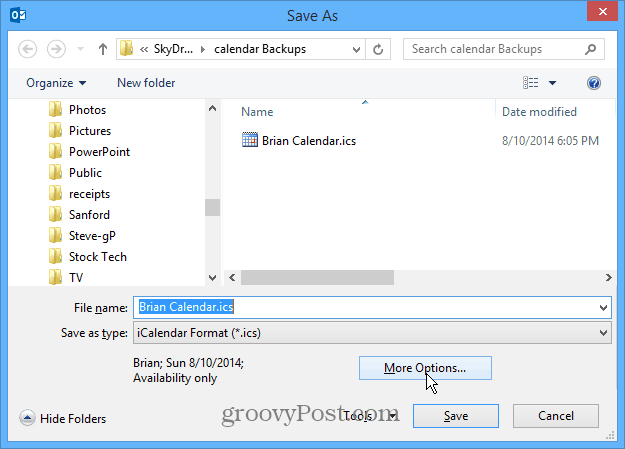
Ahora puede seleccionar intervalos de fechas específicos o todo el calendario. Tenga en cuenta que exportar todo el calendario también incluirá eventos pasados.
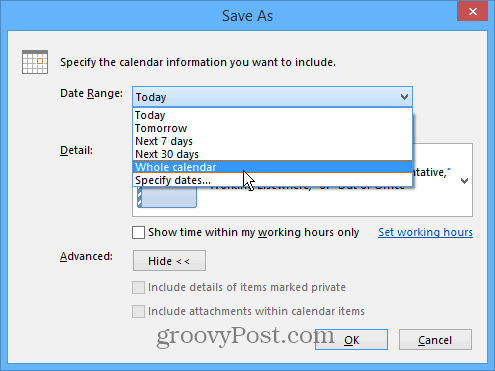
A continuación, inicie sesión en su cuenta de Outlook.com y abra el Calendario.
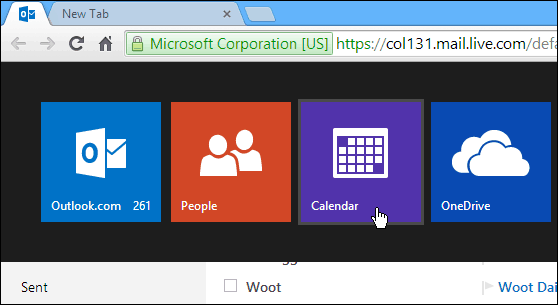
Luego, desde la barra de menú superior, seleccione Importar.
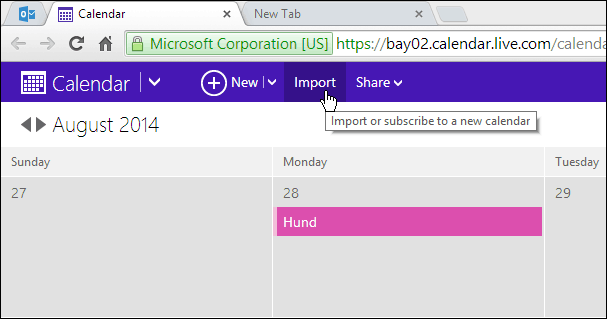
Ahora busque el archivo ICS que guardó y desde aquí tiene algunas opciones que puede elegir. Puede importarlo a un calendario nuevo o existente, asignarle un nombre y un color, y decidir cómo desea usar los recordatorios, ya sea los que ya están en el archivo ICS o usar los valores predeterminados. Luego haga clic en Importar.
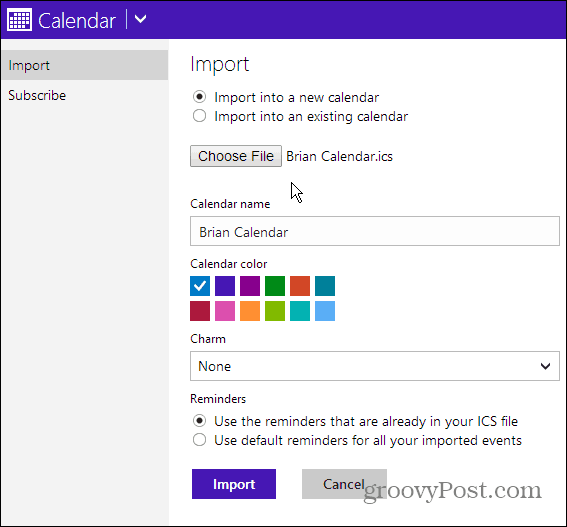
Espere mientras se importa el calendario (la cantidad de tiempo que toma variará) y mostrará los recordatorios existentes que tiene ocupados durante el tiempo que seleccionó en el Outlook 2013 calendario.
También vale la pena mencionar que puede mostrar eventos y recordatorios de varios calendarios. Quizás tengas un calendario personal y uno para el trabajo. Simplemente haga clic en Opciones (icono de engranaje) y marque los calendarios que desea incluir en la vista.
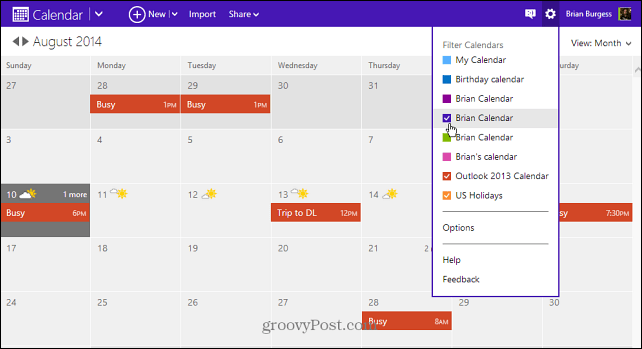
He sido un usuario tradicional de Outlook de escritorio desde hace mucho tiempo: los viejos hábitos de TI a veces son difíciles de romper. Estoy intentando cambiar a Outlook.com a tiempo completo, pero actualmente no creo que sea donde lo necesito. Pero bueno, es gratis y podría ser todo lo que necesita para realizar un seguimiento de su correo electrónico y los eventos del calendario.
Para obtener más información sobre el servicio de correo electrónico en línea de Microsoft, asegúrese de consultar nuestro Archivo de artículos de Outlook.com.
¿Cuál es tu opinión? ¿Utiliza Outlook.com actualmente y cuál es su opinión al respecto? Deje un comentario a continuación y cuéntenos al respecto.